Chrome OS flex je bezplatný operační systém, který oživí notebook/PC vaší babičky. Pojďme to nainstalovat, abychom viděli, jestli to opravdu funguje.
Co je Chrome OS Flex?
Je to vylepšená verze Chrome OS. Primárním cílem jsou staré počítače se systémem Windows a Mac. Chrome OS Flex slibuje rychlé načítání, vynikající výdrž baterie a zvýšení výkonu. Tento cloudový operační systém můžete používat pouze s USB klíčem nebo s hlavním operačním systémem.
Table of Contents
Pozadí
Přeměna starých počítačů na šikovné Chromebooky byla původně myšlenka společnosti Neverware se sídlem v New Yorku. Vyvinuli CloudReady, operační systém založený na open source Chromium OS. Bylo to téměř podobné používání Chromebooku s určitými omezeními.
Motivem CloudReady bylo oživení starých Windows a Maců snadným přechodem do prostředí podobného Chrome OS. CloudReady měl bezplatnou verzi pro osobní použití a placené podnikové edice.
To byl pro Google zajímavý návrh, jak prosadit svůj Chrome OS masám bez jakéhokoli nákupu hardwaru. A zdá se, že Google s tím měl nějaké plány Investice Neverware v roce 2017.
Nakonec v prosinci 2020 Google udělal krok a získal Neverware. A díky tomu se CloudReady změnil na Chrome OS Flex.
V době psaní tohoto článku je Chrome OS Flex ve verzi beta. I certifikované modely mohou mít určité problémy.
Požadavky na instalaci
Toto jsou některé z navrhovaných požadavků:
- Intel nebo AMD x86-64-bit
- 4 GB RAM
- 16 GB vnitřní úložiště
- Úplný přístup správce k systému BIOS
- Procesorové/grafické karty ne starší než 2010.
- Minimálně 8 GB USB flash disku
- Seznam certifikovaných modelů
I když se jedná o zmíněné požadavky, nejsou vytesané do kamene.
Například jsem nainstaloval Chrome OS Flex na jeden ze svých starých modelů, HP Pavilion dv6-3130tx, který byl dodán s 3 GB RAM, který není na seznamu certifikovaných modelů. Fungovalo to dobře s menšími škytavkami, jako je nefunkční WiFi, takže jsem si musel vystačit s ethernetem.
Je pozoruhodné, že se mi také podařilo spustit Chrome OS Flex na mé sestavené ploše. Navíc to fungovalo hladce na mém druhém notebooku, nejméně napájeném ze série, s dvoujádrovým Intel Pentium B950 a pouhými 2 GB RAM. Ani problém s WiFi tam tentokrát nebyl.
Rozhodně nebude na škodu vyzkoušet Chrome OS Flex, pokud máte 8GB flash disk a zhruba 40 minut volného času.
Instalace Chrome OS Flex
Instalace je velmi jednoduchá s Nástroj pro obnovu Chromebooku. Toto je rozšíření prohlížeče dostupné v Internetovém obchodě Chrome.
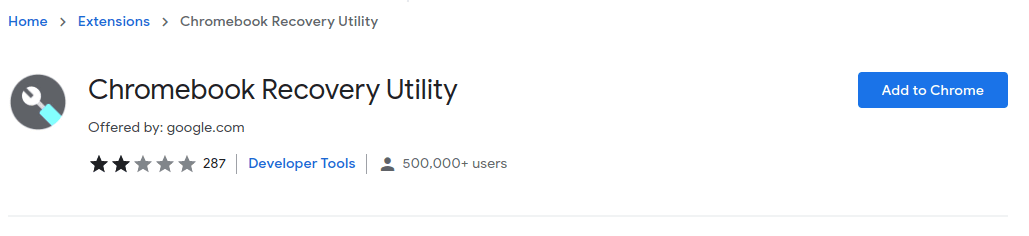
Příprava zaváděcího USB
Po stažení klikněte na ikonu, vložte USB flash disk a postupujte podle pokynů na obrazovce.
Omluvte prosím záznamník obrazovky za chybné sledování ukazatele myši. Každopádně můžete pokračovat těmito kroky:
- Klikněte na možnost Začínáme.
- Klepněte na Vyberte model ze seznamu.
- Vyberte Google Chrome OS Flex uvnitř Vyberte výrobce.
- Vyberte Chrome OS Flex (Developer-Ustable) a klikněte na Pokračovat.
- Přiřaďte médium USB pro instalaci. (Pokud je k dispozici, použijte USB 3.0)
- Nakonec klikněte na Vytvořit nyní.
Proces bude nějakou dobu trvat, než Chrome Flex OS stáhne a ověří obraz pro obnovení.
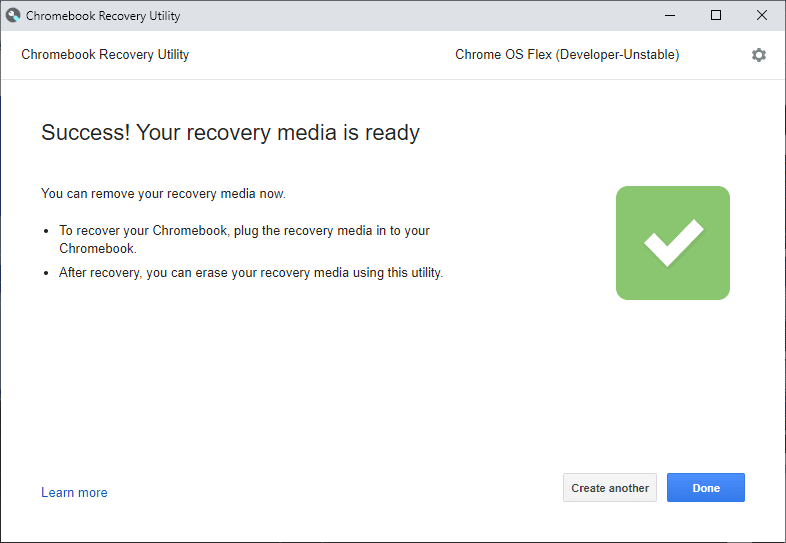
Po vytvoření živého disku jej vložte do zamýšleného zařízení pro zkoušku a spusťte jej v sekci BIOS.
Každý výrobce má pro tento účel specifické klíče. Například HP má ESC pro spuštění Startup Menu a poté F9 pro vstup do možností spouštěcího zařízení. Podobně můj sestavený počítač má základní desku ASUS, která podporuje stisknutí F2 nebo DEL pro vstup do BIOSu.
Pokud se jedná o problém, vyhledejte související výukové programy na YouTube v části Jak spustit z USB v části výrobce_name.
Nastavení Chrome OS Flex
Po nabootování z USB flash disku první věc, kterou uvidíte, je logo Chrome následované Welcome to CloudReady 2.0, což není nic jiného než Chrome OS Flex.
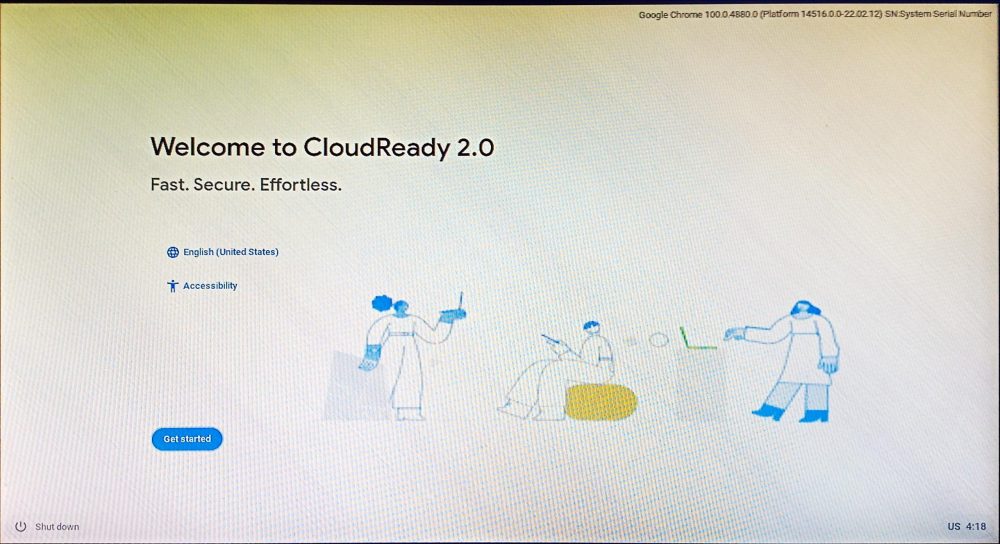
Poté můžete nainstalovat CloudReady 2.0 vymazáním pevného disku, pokud jej chcete používat jako hlavní operační systém na daném počítači. Nebo můžete kliknout na Vyzkoušet a použít to na samotném USB.
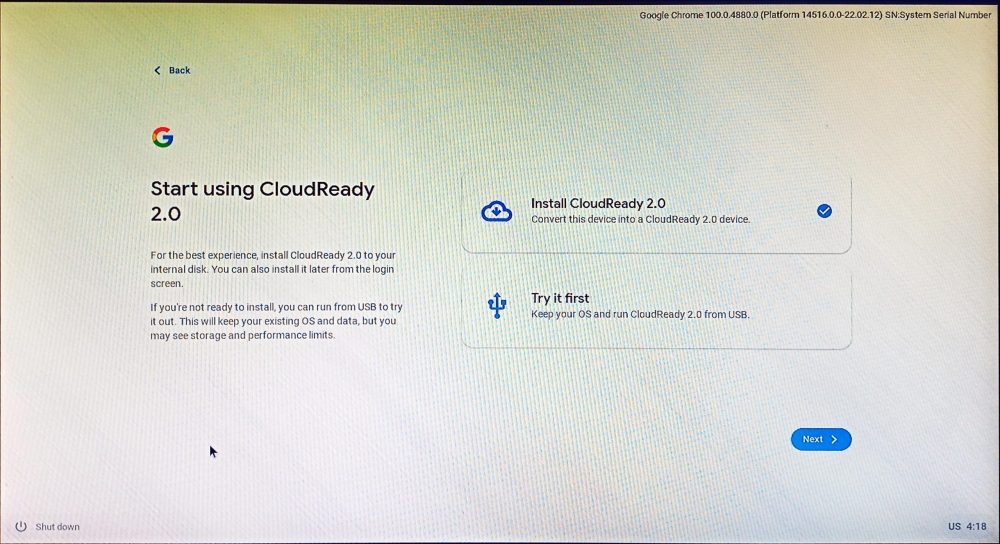
Pro optimální výkon se doporučuje jeho instalace na pevný disk. Ale můžete zkusit druhou možnost a použít ji na své hlavní pracovní stanici, pokud nemáte žádné náhradní zařízení. Díky tomu bude Chrome OS Flex sedět na USB a zabírat místo, které zbylo po instalaci.
Dále přidejte síť:
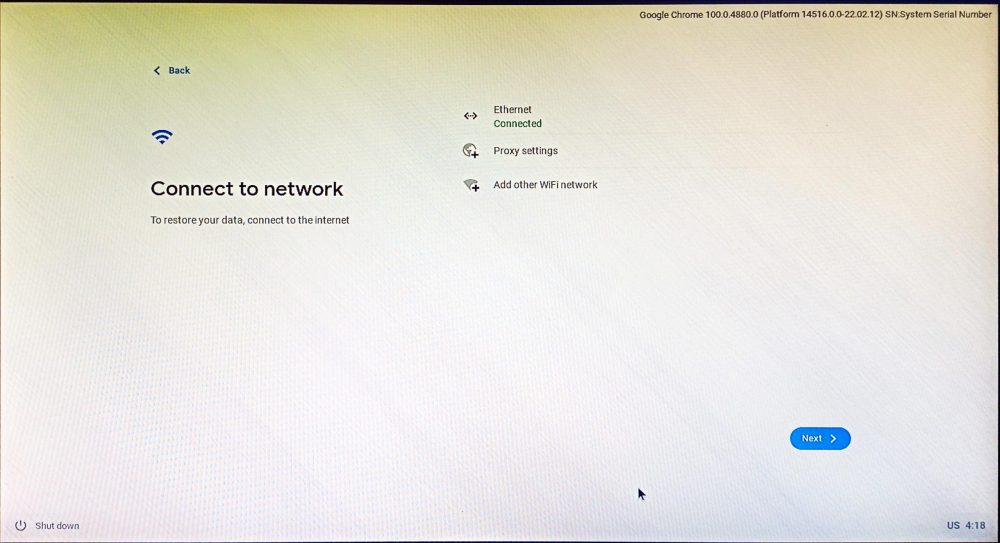
Nejlepší způsob, jak detekovat ethernet, je vložit kabel před zahájením procesu instalace.
Pak následují podmínky smlouvy a volitelné sdílení dat. Následně můžete zařízení nastavit pro své osobní použití nebo jej nakonfigurovat pro své děti.
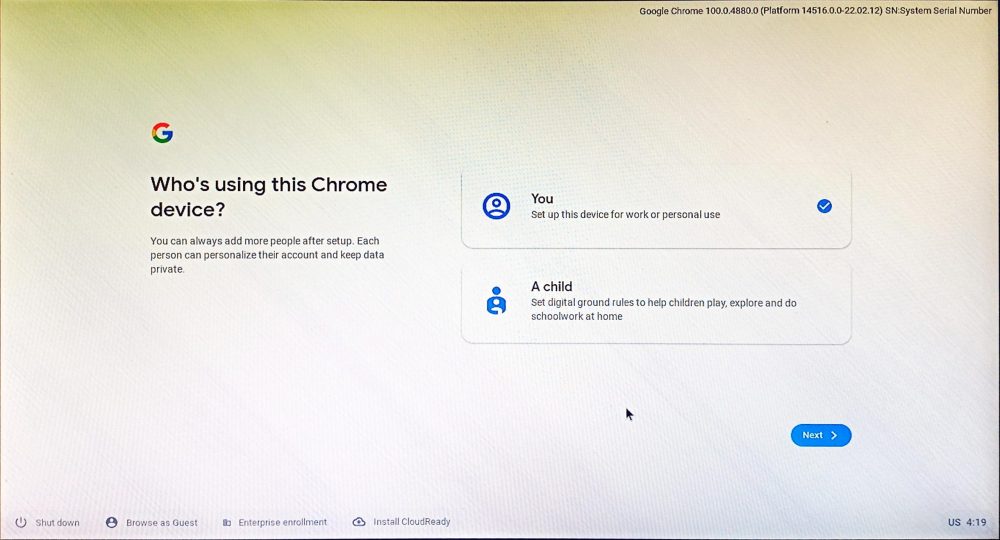
V této fázi se musíte přihlásit pomocí svého účtu Google. Poté je k dispozici volitelná synchronizace nastavení účtu Google a nastavení asistenta Google.
Poslední obrazovka registrace vyžaduje sdílení hardwarových dat:
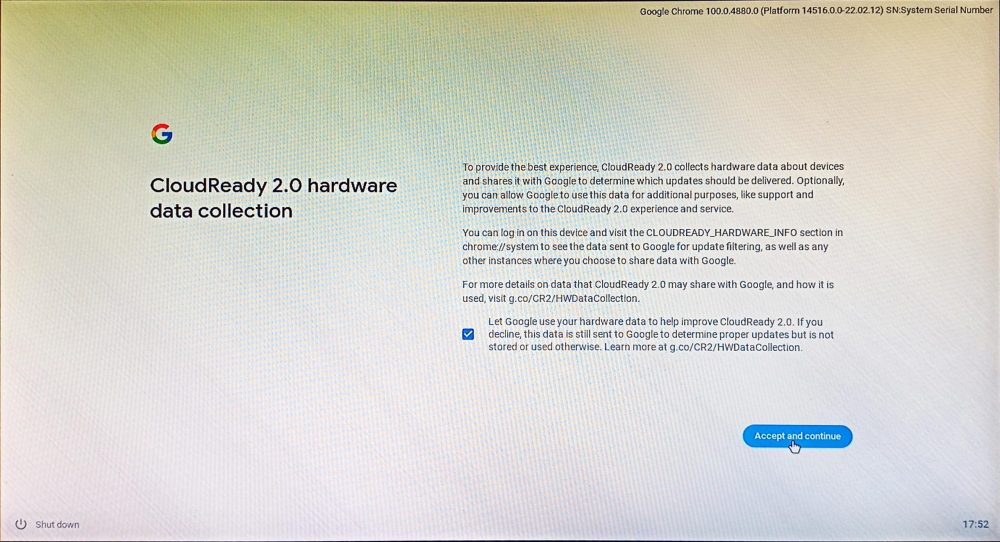
Nakonec vás vítá plocha Chrome OS Flex:
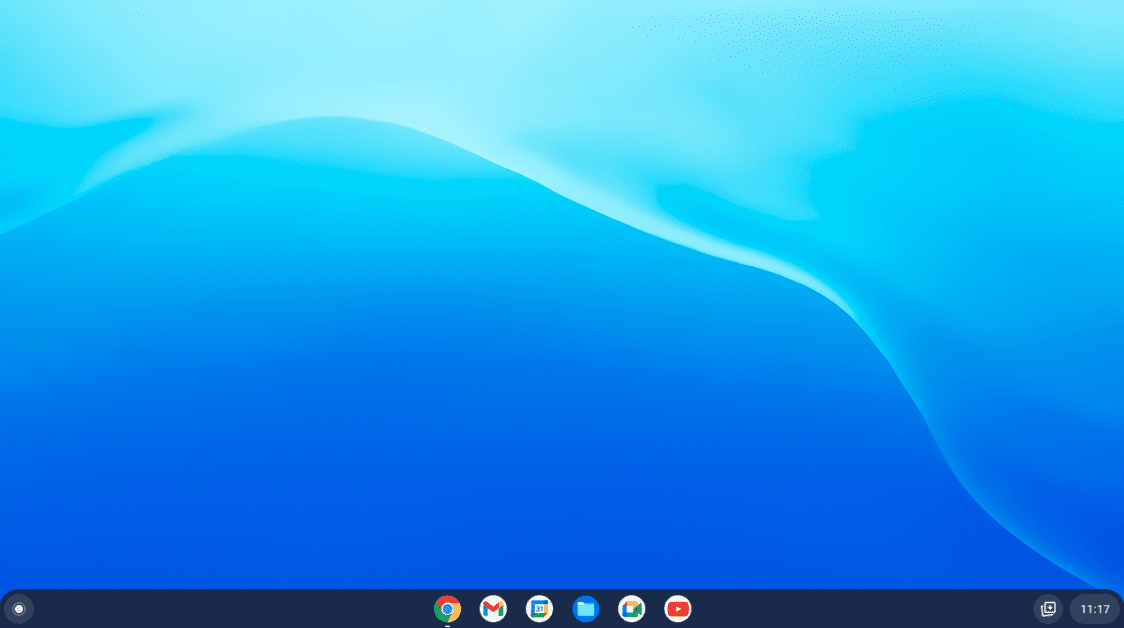
Chrome OS Flex je v podstatě cloudový operační systém. Jak se to ale liší od plnohodnotného Chrome OS?
Chrome OS vs. Chrome OS Flex
I když existuje podrobné srovnání mezi Chrome OS a jeho příbuzný Flexokamžitě byste zmeškali Obchod Play.
Od této chvíle Chrome OS Flex nepodporuje aplikace pro Android ani Google Play. Navíc je to pouze Chrome OS, který může spouštět aplikace pro Windows pomocí Parallel Desktop a podporuje spouštění Linuxu.
Kromě toho je na správcích zařízení, aby se postarali o aktualizace proti automatickým aktualizacím v systému Chrome OS.
Teď si možná říkáte…
Kdo by měl používat Chrome OS Flex?
Každý, kdo dokáže přežít s většinou sadou aplikací Google, by měl rozhodně vyzkoušet Flex.
V době psaní tohoto článku obsahuje seznam nativních aplikací:
Kalendář GoogleSouboryGoogle MeetGoogle KeepChromeKnihy PlayGmailYouTubeGoogle ChatYouTube HudbaFotoaparátPřehrávat filmyDokumentyGoogle MapsDriveKalkulačkaTabulkyInternetový obchodPrezentaceChrome Canvas
Z Internetového obchodu Chrome si však můžete nainstalovat cokoli, například správce hesel, blokovač reklam atd.
Primárně je Flex zaměřen na podnikové uživatele nebo vzdělávací instituce. A středem pozornosti je webový prohlížeč Chrome. A pokud vás to zajímá, ne, s Chrome OS Flex nemůžete duální bootovat.
Tip pro profesionály: Pokud plánujete používat Flex na USB klíčence, zůstaňte u jednoho zařízení pro lepší stabilitu.
Závěr
Flex je ambiciózní projekt. Má sílu proměnit každý Mac a Windows v Chromebook. A bylo by hloupé soudit, když je jasně označeno jako Developer-Ustable.
Přesto to stojí za to. Osobně jsem téměř připraven přeskočit plot, jakmile Flex začne podporovat Google Play.
Nabízí něco jiného než Windows, Mac a beznadějně komplikovaný Linux.
Na okraj, pokud jste fanouškem Windows, můžeme vám také říci, proč je Windows 11 lepší než jeho předchůdce.
